먼저, 드라이브가 PC에 제대로 연결되어 있는지 확인하세요.
- Windows 11에서 누락된 D 드라이브는 일반적으로 디스크가 PC에 부적절하게 연결되어 발생합니다.
- 디스크 관리를 사용하여 드라이브를 다시 검사하고 SFC 및 DISM 검사를 실행하면 문제가 신속하게 해결됩니다.

Windows 11에서 D 드라이브가 누락된 경우 일반적으로 케이블 연결 상태가 좋지 않기 때문에 해결하기 쉬운 경우가 많습니다. 이 가이드에서는 Windows 11에서 D 드라이브를 복구하는 모든 솔루션을 살펴보겠습니다.
왜 내 D 드라이브가 갑자기 사라졌나요?
- 특히 외장 드라이브인 경우 데이터 케이블과 PC의 불완전한 연결로 인해 이 문제가 발생할 수 있습니다.
- 시스템 업데이트로 인해 드라이버 불일치가 발생하여 D 드라이브 문자가 파일 탐색기에 표시되지 않을 수 있습니다. 오래된 디스크 드라이브 드라이버로 인해 이 문제가 발생할 수도 있습니다.
- 드라이브의 물리적 손상으로 인해 파일 탐색기나 시스템에서 사라질 수도 있습니다.
- 가능성은 낮지만 맬웨어와 바이러스가 시스템을 변경하여 D 드라이브 누락 문제를 일으킬 수 있으므로 전체 바이러스 백신 검사를 실행해도 문제가 되지 않습니다.
Windows 11에서 D 드라이브를 어떻게 복원하나요?
스캔 및 소프트웨어 조정을 시작하기 전에 드라이브가 PC에 올바르게 연결되어 있는지 확인하십시오. 외장 드라이브인지 내장 드라이브인지 가능하다면 케이블과 장치와 PC 간의 연결을 확인하세요.
또한 컴퓨터에 CD 또는 DVD 드라이브가 설치되어 있는 경우 PC의 D: 문자를 차지할 수 있으므로 일시적으로 연결을 끊어보세요.
1. 디스크 관리를 사용하여 드라이브를 다시 검사하세요
- 마우스 오른쪽 버튼을 클릭하세요. 윈도우 아이콘을 선택하고 디스크 관리 목록에서.
- 이제 다음을 클릭하세요. 행동 상단 메뉴에서 선택하고 디스크 재검사.
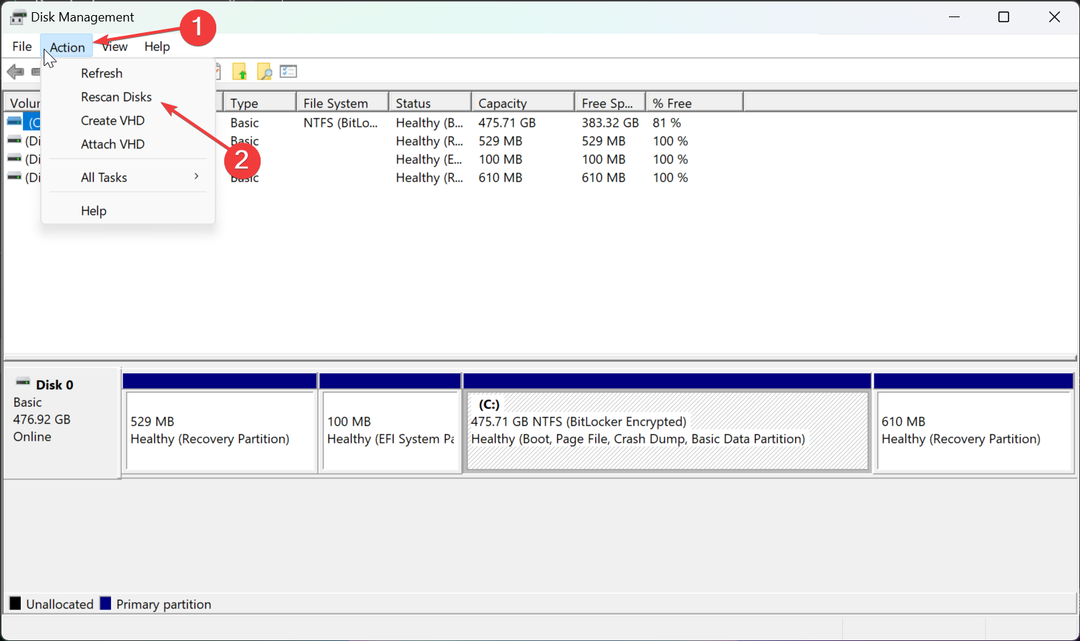
- 프로세스가 완료될 때까지 기다렸다가 D 드라이브 문자가 다시 나타나는지 확인하세요.
D 드라이브를 찾을 수 없는 경우 디스크 관리에서 드라이브를 다시 검색하면 시스템이 D 드라이브를 다시 식별하게 됩니다. 우리는 또한 당신을 도울 가이드가 있습니다 Windows 11에서 SSD 복원 감지되지 않은 경우.
디스크가 할당되지 않은 공간 또는 할당되지 않은 파티션으로 표시되는 경우 먼저 대상 드라이브를 포맷해야 함을 의미합니다. 포맷되지 않은 디스크는 파일 탐색기에 D 드라이브 문자로 표시되지 않습니다.
2. 드라이버 업데이트 및 시스템 업데이트 확인
- 마우스 오른쪽 버튼을 클릭하세요. 시작 버튼을 누르고 선택하세요 기기 관리자 목록에서.
- 확장 디스크 드라이브 섹션에서 장치 드라이버를 마우스 오른쪽 버튼으로 클릭하고 드라이버 업데이트 드롭다운 메뉴에서

- 클릭 자동으로 드라이버 검색.

- 시스템이 새 드라이버를 식별하면 해당 드라이버를 설치합니다. 다음을 선택할 수도 있습니다. 속성 2단계의 옵션에서 운전사 탭을 선택하고 롤백 드라이버. Windows 업데이트 후에 문제가 발생한 경우 올바른 디스크 드라이버가 복원됩니다.
- 추가적으로 다음을 입력하세요. 업데이트 ~에 윈도우 검색 바를 선택하고 업데이트 확인. 여기에서 최신 Windows 11 업데이트를 모두 설치하세요.
D 드라이브가 외장형인 경우 해당 USB 포트 드라이버도 업데이트하거나 드라이버를 컴퓨터의 다른 드라이브에 연결해 보세요.
이 해결 방법을 따를 수 없는 경우 다음 가이드를 참조하세요. Windows 11에서 드라이버를 업데이트하는 방법 더 많은 정보를 제공할 것입니다.
3. 드라이브에 오류가 있는지 확인하세요.
- 다음을 클릭하세요. 찾다 상자, 유형 cmd을 선택하고 관리자로 실행 열기 위해 명령 프롬프트 모든 권한을 가지고 있습니다.
- 이제 다음 명령을 입력하거나 붙여넣고 누르십시오. 입력하다 그것을 실행하려면:
chkdsk d: /f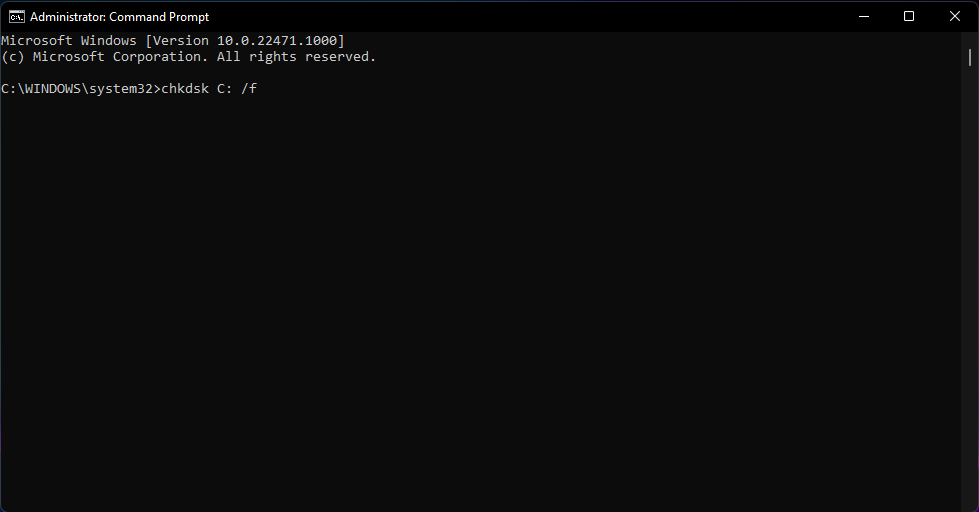
- D 드라이브가 SSD인 경우 대신 다음 명령을 사용하십시오.
chkdsk d: /f /r /x - 또한 만약에 디 당신의 파티션입니다 씨 운전하다, 바꾸다 디 ~와 함께 씨 명령줄에서.
- 드라이브가 사용 중이어서 검사를 실행할 수 없다는 메시지가 나타나면 PC를 다시 시작하고 절차를 반복하세요.
문제가 있는 경우 다음 가이드를 읽어보세요. 하드 드라이브 오류를 수정하는 방법 Windows에서.
4. SFC 및 DISM 검사 실행
- 유형 cmd ~에 찾다 그리고 선택 관리자로 실행 결과에서.
- 다음 명령을 입력하거나 붙여넣고 누르십시오. 입력하다 그것을 실행하려면:
sfc /scannow
- 검사가 완료되면 다음 명령을 실행합니다.
DISM /Online /Cleanup-Image /RestoreHealth
- PC를 다시 시작하고 디 이제 드라이브가 다시 나타났습니다.
해야 Windows 업데이트 후 드라이브가 누락되었습니다., 강조 표시된 가이드가 자세한 정보를 제공하는 데 도움이 될 것입니다.
이 방법이 모두 실패하면 시도해 볼 수도 있습니다. Windows 11 복원 D 드라이브가 표시되었던 이전 시점으로 이동합니다.
향후 드라이브 소멸을 방지하기 위한 팁과 요령
- 자동 업데이트를 사용하여 시스템 드라이버를 최신 상태로 유지하십시오. 당신은 또한 사용할 수 있습니다 드라이버 업데이트 도구 수동 절차를 피하고 싶다면.
- 디스크 드라이브는 언제든지 경고 없이 오류가 발생할 수 있으므로 PC에서 중요한 데이터 파일을 정기적으로 백업해야 합니다. 수동으로 수행하고 싶지 않은 경우에도 다음이 있습니다. 훌륭한 백업 도구 그러면 자동으로 그렇게 됩니다.
- 하드디스크 공간을 적절하게 관리하는 것도 신경써야 할 부분입니다. 폴더와 파일을 깔끔하게 정리하고 불필요한 프로그램과 정크 파일을 정기적으로 삭제하세요.
- 사용 디스크 관리 도구 또한 언제든지 드라이브의 상태를 평가하는 데 도움이 됩니다.
그게 다야! 이제 없어졌던 드라이브가 다시 돌아와서 드라이브에 저장된 개인 파일에 액세스할 수 있기를 바랍니다.
아직 이전 OS를 실행 중인 경우 다음 가이드를 참조하세요. Windows 10에서 누락된 드라이브를 수정하는 방법 너를 도울 것이다.
다음과 같은 경우에도 문제가 발생할 수 있습니다. 드라이브 문자를 사용할 수 없습니다하지만 강조 표시된 가이드에서는 해당 문제를 해결하기 위한 단계별 지침도 제공합니다.
질문이나 제안 사항이 있으면 주저하지 말고 아래 섹션에 의견을 남겨주세요.
![HBO GO: 인터넷에 접속하기 [6 Solutii simple]](/f/13b061bbfbd18688bd40c9312190eb73.jpg?width=300&height=460)
![셀레 마이 부네 박스 휴대용 펜트루 노래방 [Ghid 2021]](/f/a156ec0987e6234f2e430c59b7865d4d.jpg?width=300&height=460)
![세르마이빵 안티바이러스 펜트루 타블렛 [Ghid 2021]](/f/3bca52324bd4bfb671047bd74d2ab5b6.jpg?width=300&height=460)